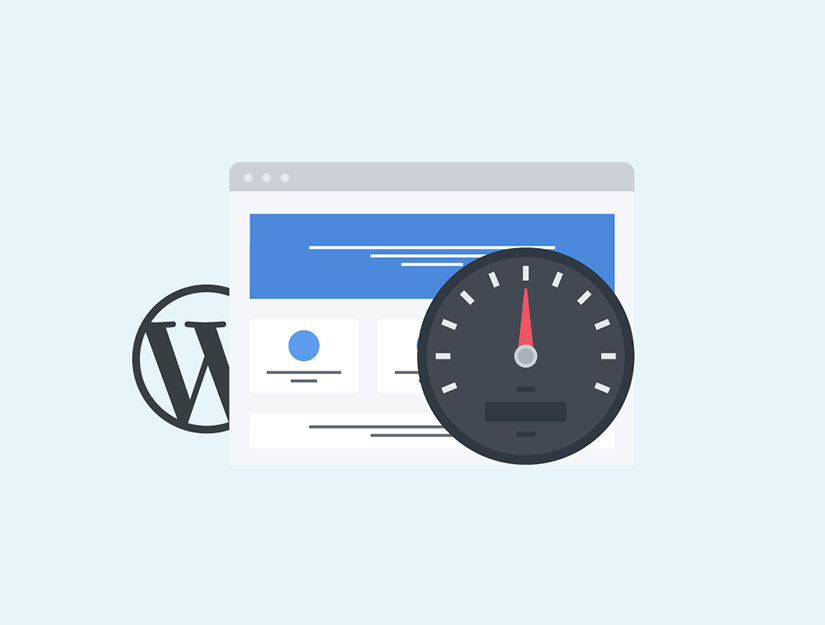
Menü
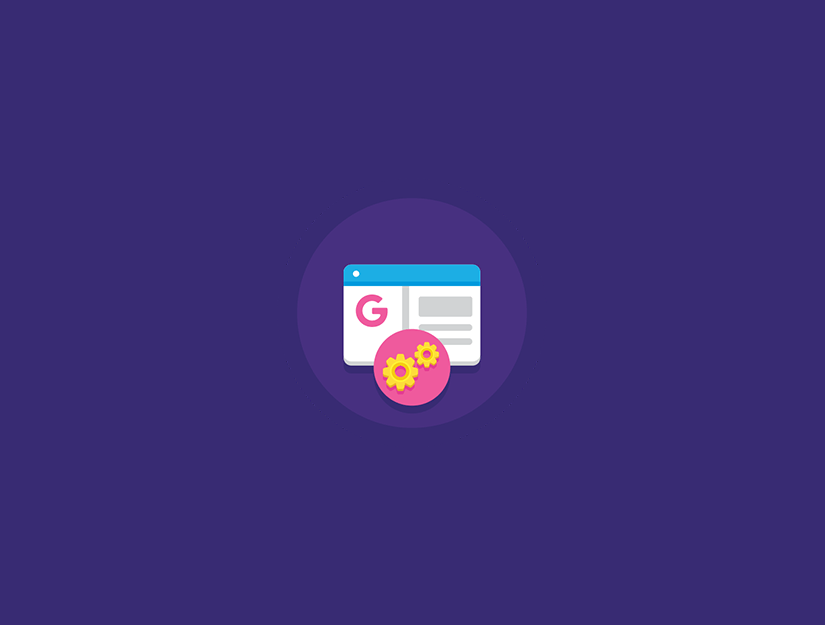
Sitenizi arama motorları için optimize etmenin önemli bir adımı, WordPress sitenizi Google Web Yöneticisi Araçları’na eklemektir. Okuyucularımızın çoğu bize SEO İpuçları ve web sitelerinde organik arama trafiğini nasıl artıracağımızı soruyor . Google web yöneticisi araçlarını sağladığımız diğer ipuçlarıyla birlikte kullanmak çok yardımcı olabilir. Bu makalede, WordPress sitenizi Google Web Yöneticisi Araçları’na nasıl ekleyeceğinizi göstereceğiz.
Google’ın Web yöneticisi araçları, yayıncılara web sitelerinin arama motoru tarafından nasıl göründüklerine bir göz atmak için Google tarafından sunulan bir dizi araçtır. Web sitenizdeki farklı sayfaların arama sonuçlarında nasıl göründüğünü anlamanıza yardımcı olabilecek raporlar ve veriler sağlar. Size web sitenizdeki bir sayfanın sonuçlarda göründüğü ve ne sıklıkta tıklandığı arama sorgularını gösterir. Bu veriler eski makalelerinizi geliştirmenize, yeni içerik yazmanıza ve web siteniz için bir içerik stratejisi formüle etmenize yardımcı olabilir. Google web yöneticisi araçları ayrıca, web sitenizin XML site haritasını göndermenize, URL’leri hariç tutmanıza ve Google’ın web sitenizin en önemli içeriğini görüntülemesine yardımcı olur. Ayrıca, sitenizde Google’ın sayfalarınızı taramasını ve dizine eklemesini engelleyen bir sorun olup olmadığını da bildirir.

Git Google Web Yöneticisi araçları web ve bir Google hesabıyla oturum açın. Oturum açtıktan sonra web sitenizin URL’sini ekleyin ve yeni site ekle düğmesine tıklayın.
Bir sonraki ekranda, eklediğiniz web sitesinin sahipliğini doğrulamanız istenecek. FTP kullanarak web sitenizin kök dizinine bir HTML dosyası yükleyebilir veya daha sonra WordPress sitenize ekleyebileceğiniz bir meta etiketi elde etmek için Alternatif yöntemini tıklayabilirsiniz.
Meta etiketi web sitenize kolayca eklemek için, Üstbilgi ve Altbilgi Ekleme eklentimizi yükleyebilir ve etkinleştirebilirsiniz . Şunun gibi görünecek web yöneticisi araçları tarafından sağlanan meta etiket satırını kopyalayın:
<meta name="google-site-verification" content="VerificationKeyCode" />
Şimdi Ayarlar »Üstbilgi ve Altbilgi Ekle bölümüne gidin ve meta etiketi satırını başlık alanına yapıştırın. Değişikliklerinizi kaydedin ve Google Web Yöneticisi araçları web sitesine geri dönün ve Siteyi doğrula düğmesini tıklayın.
Alternatif olarak, eğer WordPress SEO eklentisini kullanıyorsanız , doğrulama anahtarını meta etiketin içerik kısmına kopyalayıp WordPress SEO eklentisine yapıştırabilirsiniz. WordPress yönetici kenar çubuğunuzda SEO’ya tıklayın ve ardından benzersiz anahtarı Google Web Yöneticisi Araçları alanına yapıştırmak için web yöneticisi araçları bölümüne gidin. Değişikliklerinizi kaydedin ve web sitenizi doğrulamak için Google Web Yöneticisi araçları web sitesine geri dönün.
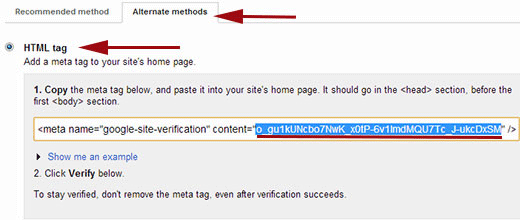
Web sitenizi doğruladıktan sonra, yapmak istediğiniz bir sonraki şey, XML site haritanızı eklemektir. Site haritanız yok mu veya site haritasının ne olduğundan emin değil misiniz? WordPress’te nasıl XML site haritası oluşturulacağına dair kılavuzumuza göz atın . Site haritanızı eklemeyi bitirdikten sonra Google’ın site verilerinizi görüntülemesi biraz zaman alabilir.
WordPress sitenizi Google web yöneticisi araçlarına eklemek için yapmanız gereken tek şey bu. Verileriniz gelmeye başladığında, bunu kendi lehinize kullanabilirsiniz.
Bu makaleyi yararlı bulduğunuzu umuyoruz.
furkansaglam.com’u yeni içerikler için takip edin!






Telif Hakkı © 2016 – 2024 Furkan Kenan Sağlam. Tüm hakları Saklıdır.
Mavis Agency® tescilli bir ticari markadır.
Mavis Agency tarafından yönetilmektedir | Mavis Agency tarafından WordPress barındırma | Sucuri tarafından WordPress Güvenliği.